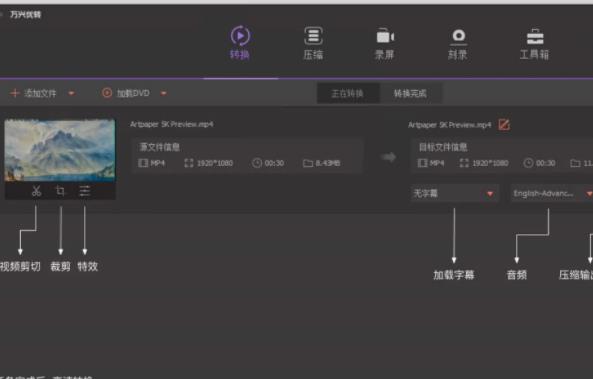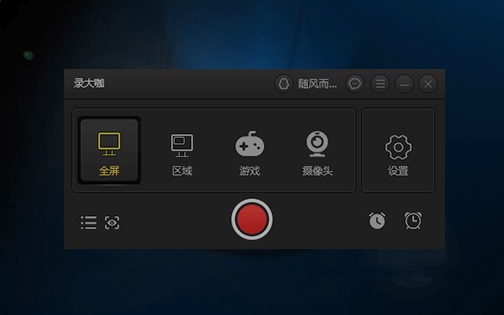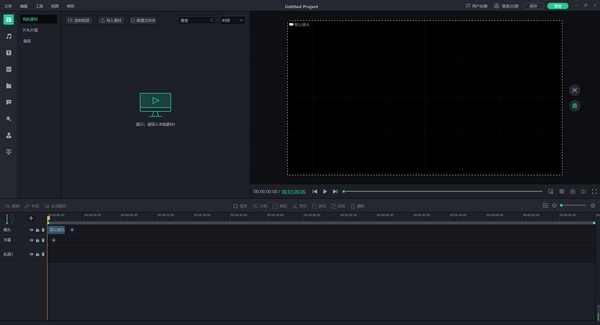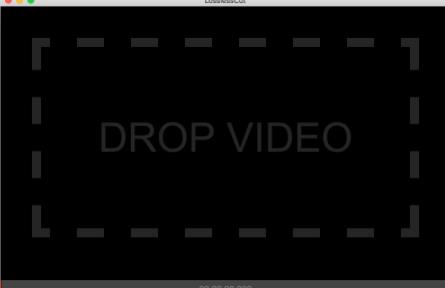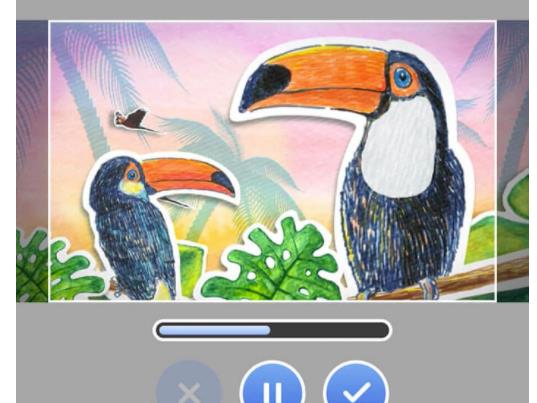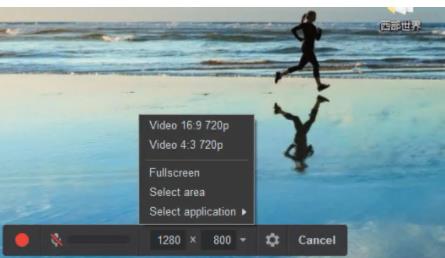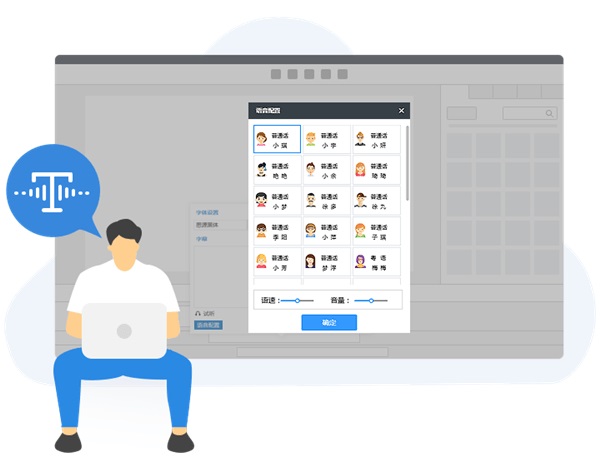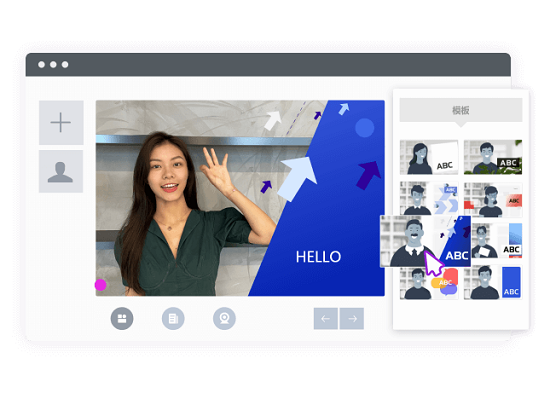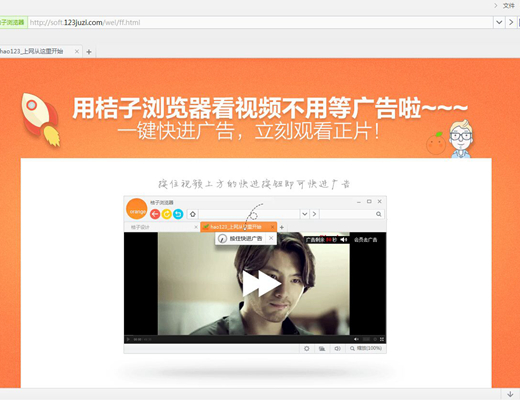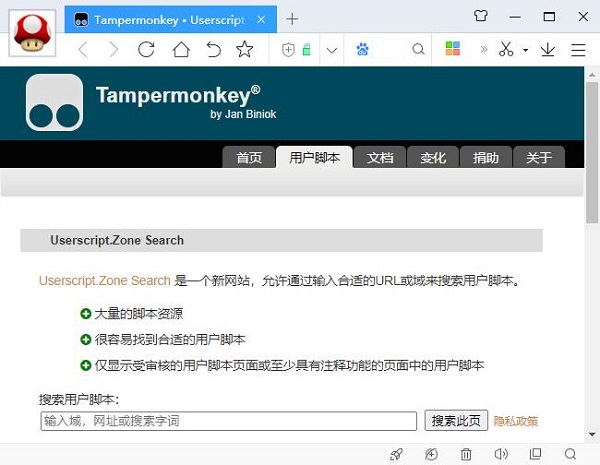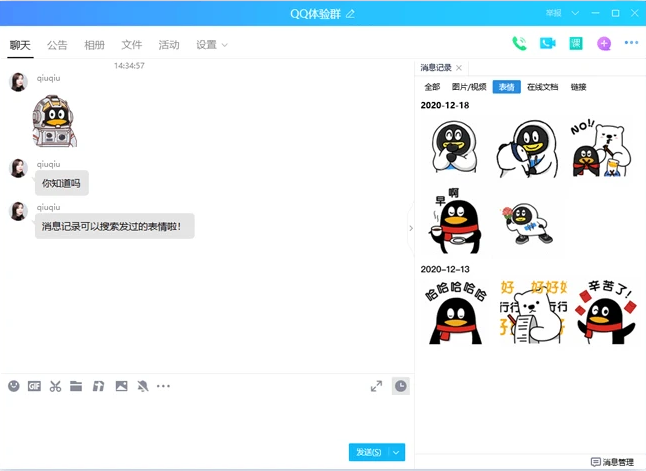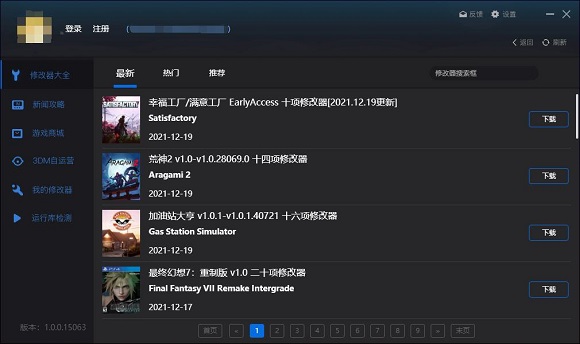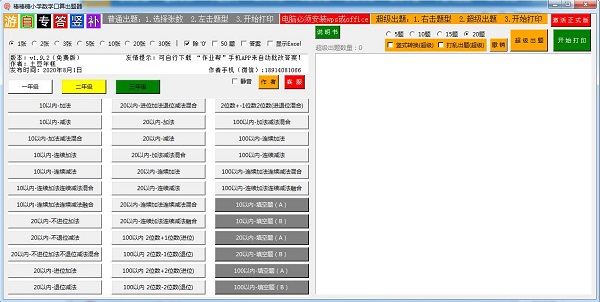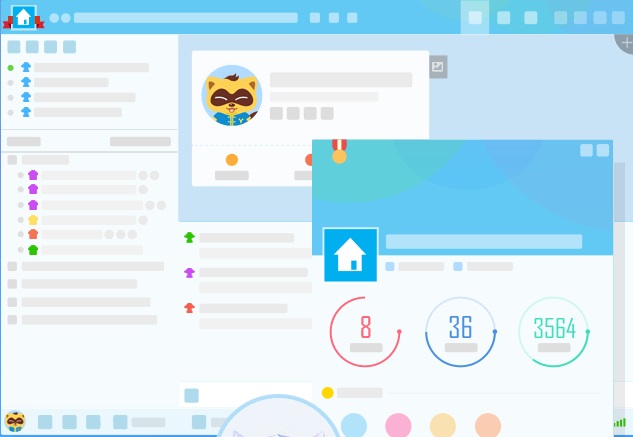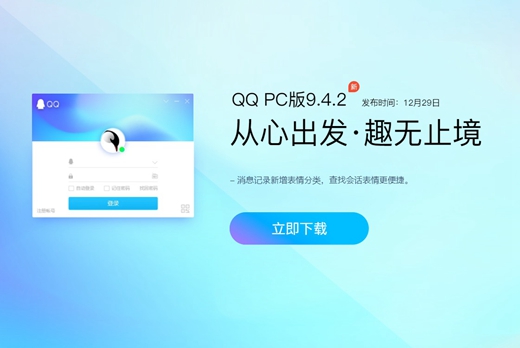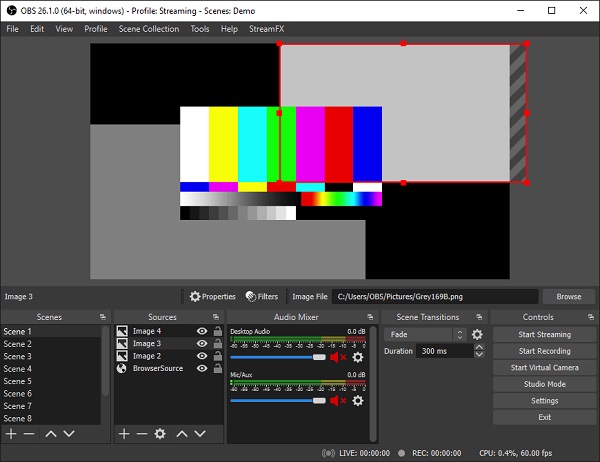
obsstudio
- 系统介绍
- 下载地址
- 常见问题
- 装机必备
- 大家都在用
obsstudio是一款免费使用的屏幕录制类软件。使用obsstudio就可以轻松的进行各种不限制时间长度的高清录制,软件支持区域调整用户们可以开启舒适录制体验。
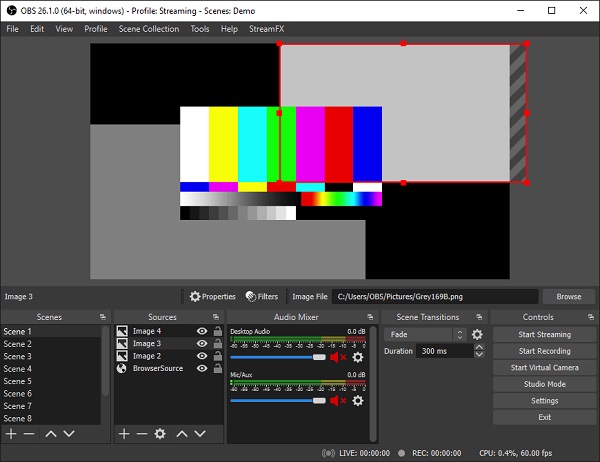
obsstudio介绍
1、这是对OBS的全新改写。主要目标是多平台支持、更全面的特性集和更强大的API。
虽然它仍处于早期阶段,但现在可以在Windows、Mac和Linux版本中使用。
2、软件最终将支持许多OBS中没有的高级功能,如多流输出和场景预览,这些在当前版本中都有。
3、在线商学院是完全免费的!没有钱!没有订阅,就没有付款。OBS对所有人开放,源代码在github上开放,任何人都可以帮助贡献。
4、高性能实时视频/音频捕获和混合。创建一个由多个源组成的场景,包括窗口捕获、图像、文本、浏览器窗口、网络摄像头、捕获卡等。
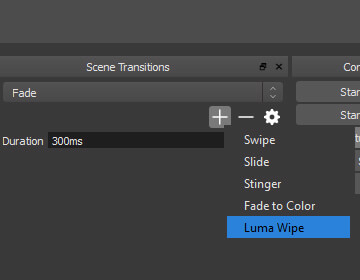
obsstudio特色
1、设置场景不限,可通过自定义转换实现无缝切换。
2、压缩设置面板允许您访问大量的配置选项,以调整广播或录制的各个方面。
3、直观的音频混频器与滤波器的每个源,如噪声门,噪声抑制和增益。完全控制和VST插件支持。
4、功能强大,易于使用的配置选项。添加新的源代码,复制现有的源代码,并轻松地调整它们的属性。
5、模块化的“Dock”用户界面允许你按照自己喜欢的方式重新安排布局。您甚至可以将每个Dock放在自己的窗口中。
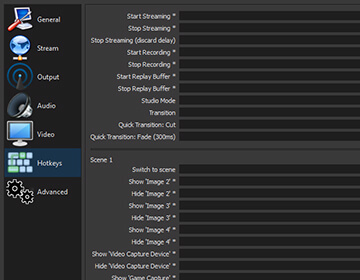
obsstudio使用
1、打开OBS Studio软件,在来源里,鼠标右键添加显示器捕获。
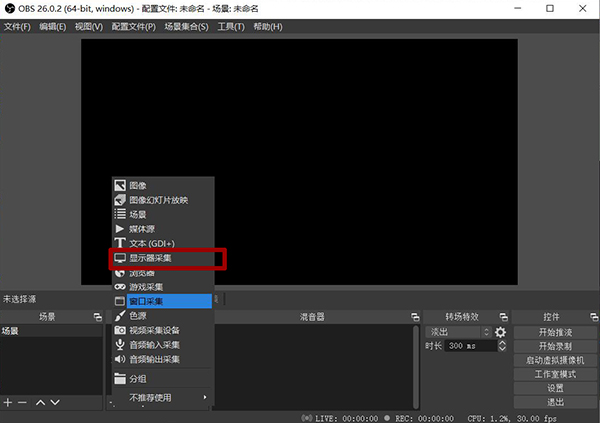
2、选择开始录制,这样您在电脑上所有的操作都会被录制下来,游戏录制,录制教学视频等等都可以。
3、停止录制以后,录制的视频在——文件——显示录像里可以找到。一定是在停止录制以后才会有。
4、在obs studio界面,选择设置。
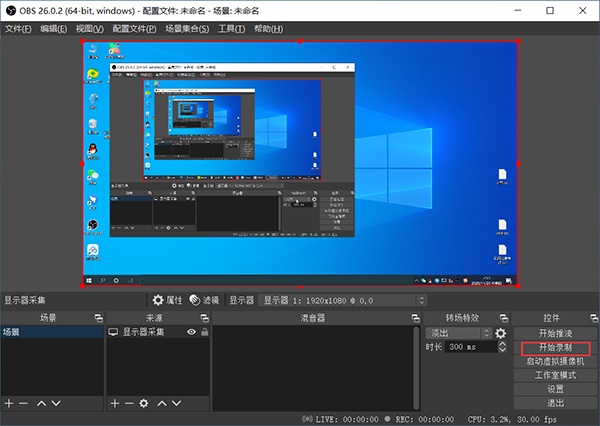
5、选择“流”选项,然后选择“自定义流媒体服务器”。
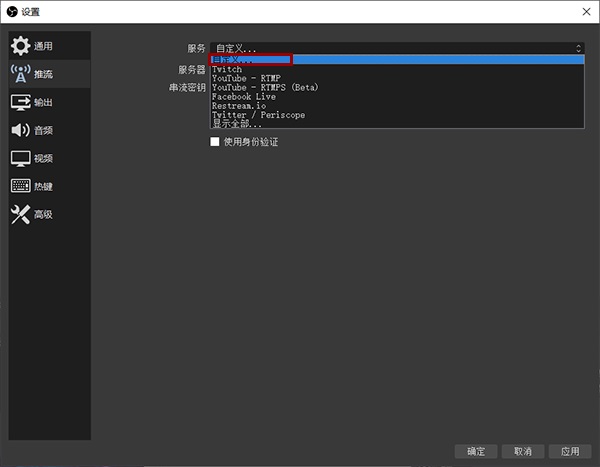
6、将rtmp地址和直播码对应复制粘贴过去,确定。
7、点击“开始推流”,这样直播间正在直播的内容就是您的电脑桌面画面。
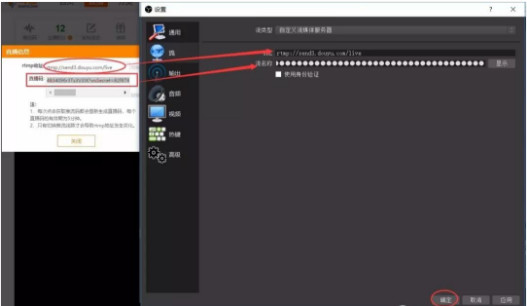
8、在直播的同时选择录制,可以一边直播一边录制。
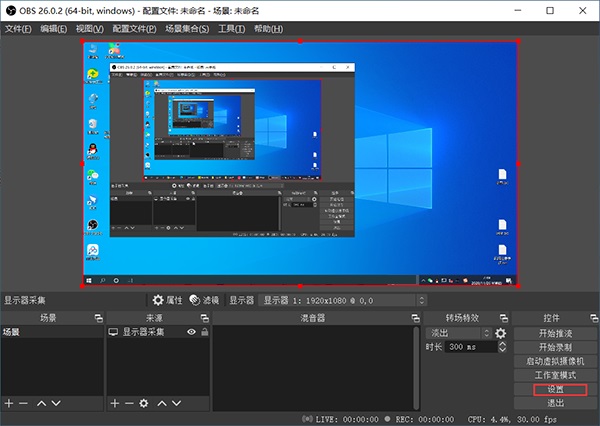
obsstudio问题
1、D3DX10_43.dll错误,80004005错误,请确保
DIRECTX
C++
NET FRAMEWORK 4.0程序是最新的。
2、别人老说我画面卡怎么回事?
打开OBS界面,看是否有跳帧,丢帧现象。跳帧,说明你CPU吃不消,降低分辨率。
丢帧,说明你最大比特率(码率)太高了,实际上传速度达不到,才会丢帧,降低码率。这种情况小区共享宽带特别常见。
3、为什么我看不到直播画面/直播不了/提示重新连接?
看一下软件右下角是否为灰色,灰色表示未推流成功,请检查网络、电脑防火墙和直播码是否正确。
绿色表示正常推流。(黄色和红色表示直播掉帧,请根据自己的上传速度进行直播设置。)
【小技巧】
1、可以按住Ctrl键移动物件一次多个视窗拖曳按住,Shift键调整高度宽度会动到该物件比例(会拉到有点长有点扁,拉不好!看字体与画面会模糊)请注意
2、检视视窗里Ctrl + ↑ ↓键盘上下键,可对任物件上前后景位置调整
3、某些游戏发现抓取不到的时候,尝试关闭Aero去抓取!
4、OBS支援按键发话!!不想狂飙脏话的时候好用!或是有家人叫骂时很即时能反应!
-
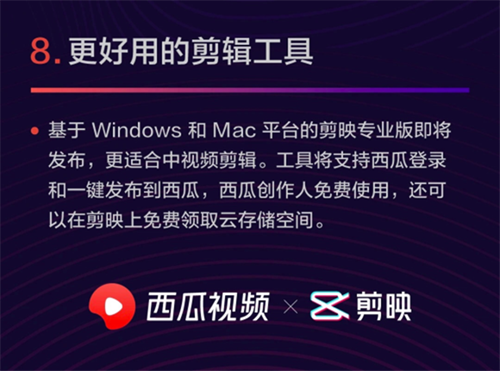 剪映电脑版
剪映电脑版243.34MB | 2022-02-24
-
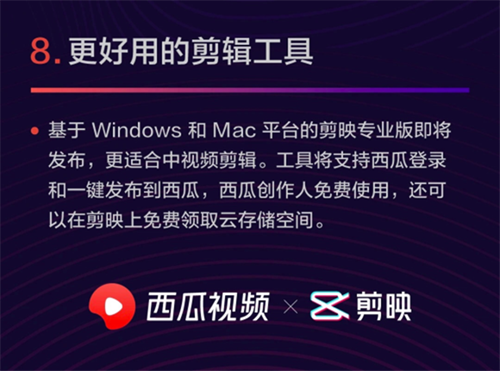 剪映windows7版
剪映windows7版243.34MB | 2022-02-24
-
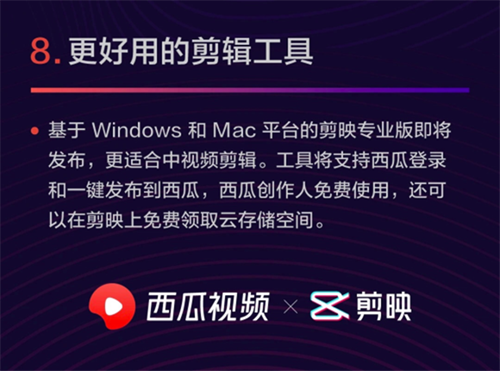 剪映去水印版
剪映去水印版243.34MB | 2022-02-24
-
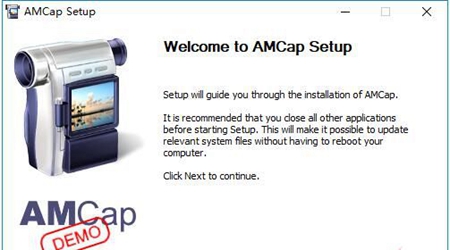 amcap
amcap0.88MB | 2022-02-24
-
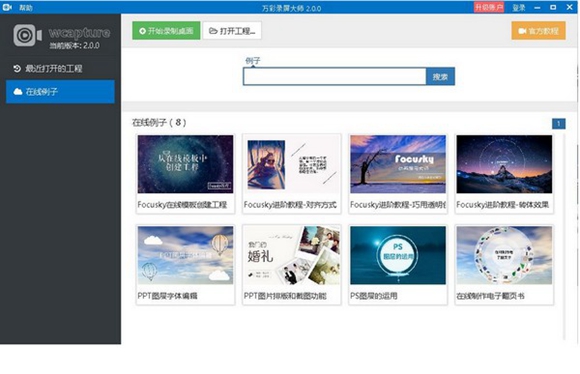 万彩录屏大师
万彩录屏大师181.39MB | 2022-02-24
-
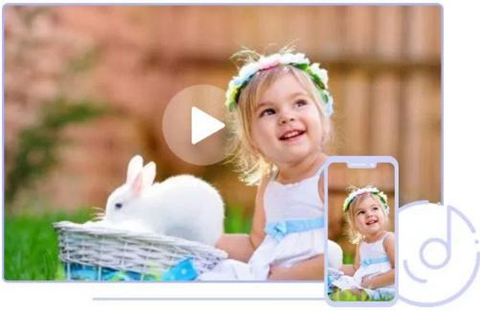 airplayer
airplayer6.32MB | 2022-02-24
-
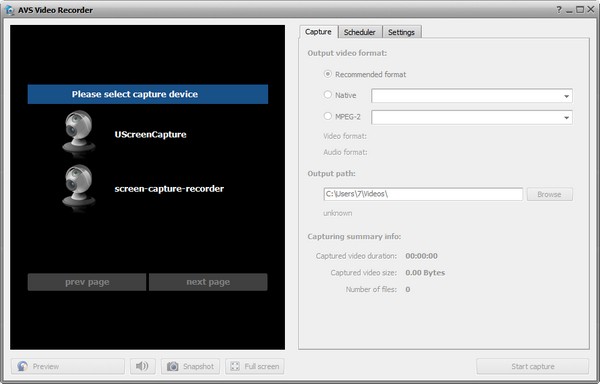 AVS Video Tools
AVS Video Tools169.65MB | 2022-02-24
-
 VolnaAE高级线条描边插件
VolnaAE高级线条描边插件9.72MB | 2022-02-24
- 万兴优转 2022-02-24
- SubRenamer 2022-02-24
- 录大咖 2022-02-24
- 万彩剪辑大师 2022-02-24
- edius最新版本 2022-02-24
- LosslessCut 2022-02-24
- Gyazo 2022-02-24
- iSpring Free Cam 2022-02-24
- 万彩手影大师 2022-02-24
- 来画视频 2022-02-24